Perbaiki Jendela Maksimalkan Tidak Akan Menyeret Masalah di Windows 10, 11
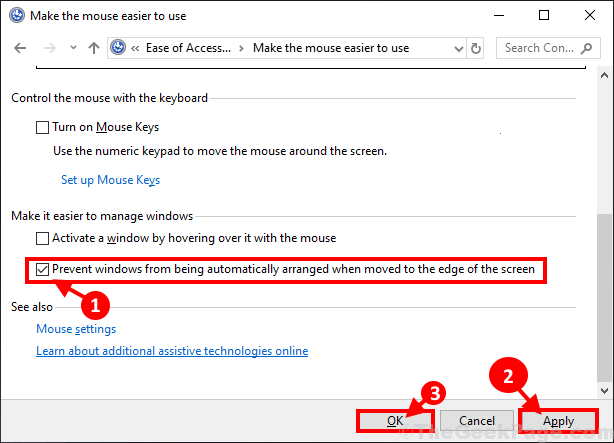
- 2450
- 374
- Ian Parker
Beberapa pengguna Windows 10/11 baru -baru ini mengeluh tentang masalah tentang ketidakmampuan mereka untuk menyeret jendela maksimal di komputer mereka. Jika Anda mengalami situasi yang sama maka kami memiliki beberapa solusi yang sangat sederhana untuk masalah ini. Pergi melalui perbaikan ini dan masalahnya harus diperbaiki dalam waktu singkat. Tetapi sebelum melanjutkan solusi, Anda harus mencoba trik dan jalan pintas ini untuk memeriksa apakah masalahnya memiliki solusi yang lebih sederhana.
Solusi-
1. Jika masalah ini disebabkan karena bug atau gangguan sementara, sederhana menyalakan ulang perangkat Anda mungkin dapat memperbaikinya.
2. Buka aplikasi apa pun dan memaksimalkannya. Setelah memaksimalkannya, tekan Kunci Windows+Kiri/Kanan tanda panah. Ini dapat membantu Anda untuk menyeret jendela yang dimaksimalkan.
Jika salah satu dari ini tidak berhasil untuk Anda, perbaikan ini pasti akan terjadi-
Daftar isi
- Fix-1 mencegah pengaturan otonom windows-
- Fix-2 switch snap windows off
- Perbaiki-3 menjalankan sfc scan dan memulihkan kesehatan-
Fix-1 mencegah pengaturan otonom windows-
1. Tekan Kunci Windows+R membuka Berlari jendela. Sekarang, copy-paste Perintah run ini dan klik "OKE“. Kemudahan Pusat Akses akan dibuka.
akses kontrol.cpl
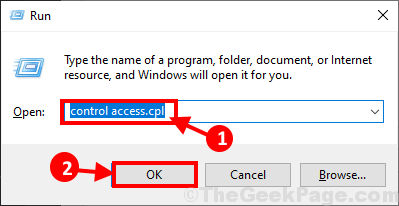
2. Sekarang, klik "Membuat mouse lebih mudah digunakan" pilihan.
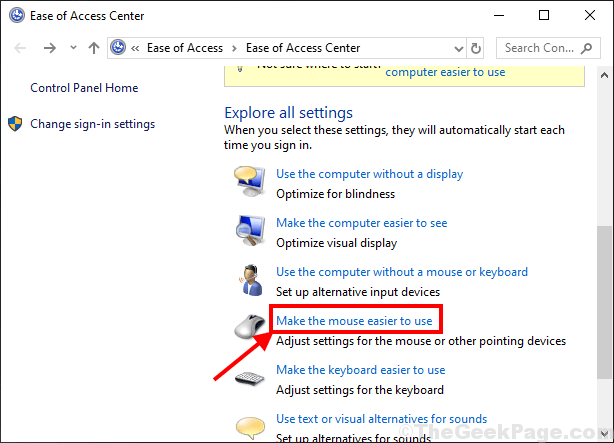
3. Di dalam Membuat mouse lebih mudah digunakan jendela, memeriksa The "Mencegah jendela diatur secara otomatis saat dipindahkan ke tepi layar"Opsi di bagian bawah jendela. Sekarang, tekan “Menerapkan" Dan "OKE”Untuk menyimpan perubahan.
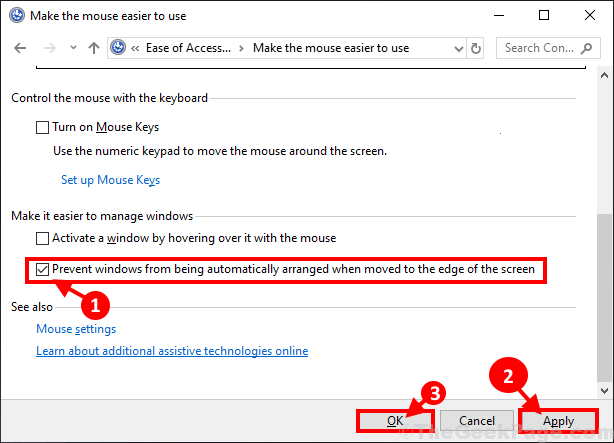
Menyalakan ulang Komputer Anda dan setelah reboot periksa jika Anda dapat menyeret jendela maksimal di komputer Anda.
Jika perbaikan tidak berhasil untuk Anda, ulangi Langkah 1 ke Langkah-3, tapi kali ini Hapus centang pilihan "Mencegah jendela diatur secara otomatis saat dipindahkan ke tepi layar“.
Periksa apakah perbaikan ini berfungsi atau tidak.
Fix-2 switch snap windows off
Berbalik Snap Windows OFF mungkin menyelesaikan masalah ini.
1. Klik pada Mencari kotak di samping ikon dan ketik Windows "Pengaturan multitasking"Dan kemudian klik"Pengaturan multitasking“Dalam hasil pencarian.
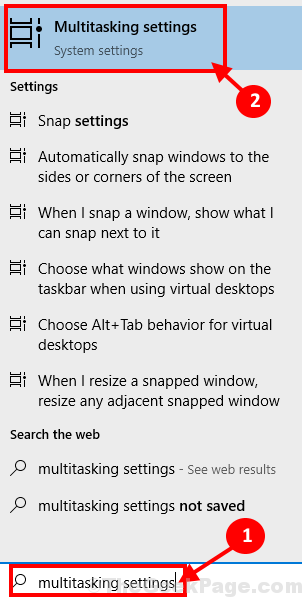
2. Di panel kiri jendela pengaturan, beralih "Snap Windows" ke "Mati“. Juga, buatlah semua opsi di bawah ini dipilih.
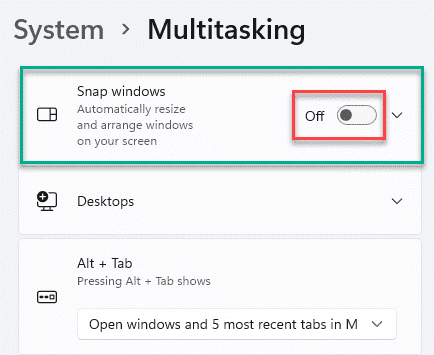
Sekarang, tutup Pengaturan jendela. Cobalah untuk menyeret jendela yang dimaksimalkan sekarang. Jika Anda terus menghadapi masalah yang sama, lakukan perbaikan berikutnya.
Untuk pengguna Windows 11
1 - Cukup cari "Pengaturan multitasking"Dan kemudian klik"Pengaturan multitasking“Dari hasil pencarian
2 -How, belok Mati itu Snap Windows Pilihan.
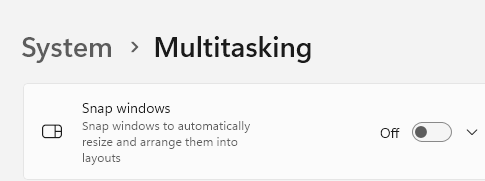
Perbaiki-3 menjalankan sfc scan dan memulihkan kesehatan-
1. Tekan Kunci Windows+R peluncuran Berlari. Jenis "cmd”Dan kemudian tekan Ctrl+Shift+Enter. Klik "Ya”Untuk memberikan akses ke Kontrol Akun Pengguna (UAC). Command prompt Jendela akan dibuka dengan hak administrasi.
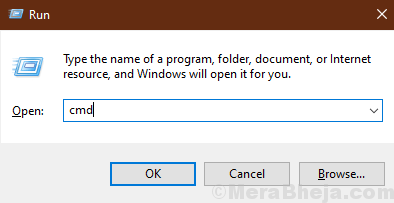
2. Sekarang, menyalin Dan tempel perintah ini di Command prompt jendela, lalu tekan Memasuki untuk melaksanakannya.
SFC /SCANNOW
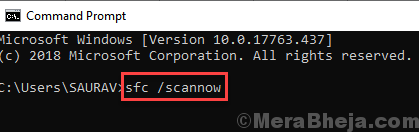
CATATAN-
Jika perintah di atas memicu kesalahan apapun, menyalin Dan tempel perintah ini di Command prompt jendela dan tekan Memasuki untuk melaksanakannya.
sfc /scannow /offbootdir =C:\ /offwindir =C:\ windows
[CATATAN- Mengganti "C:”Dengan surat drive direktori instalasi Windows di komputer Anda.]
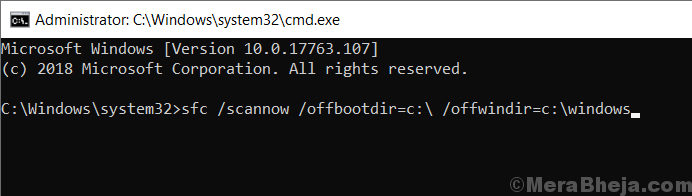
Tunggu sebentar SFC Pindai mungkin membutuhkan waktu untuk menyelesaikannya.
Setelah proses selesai, mengulang kembali komputer Anda.
3. Setelah komputer boot, tekan lagi Kunci Windows+R peluncuran Berlari, Dan kemudian ketik "cmd”Dan kemudian tekan Ctrl+Shift+Enter. Sekarang, klik "Ya”Untuk memberikan akses ke Kontrol Akun Pengguna (UAC) membuka Command prompt Jendela dengan hak administratif.
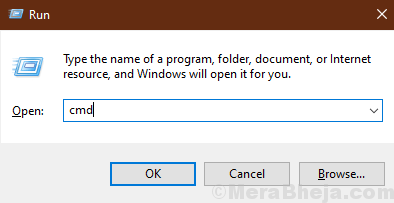
4. Sekarang di Command prompt jendela, menyalin Dan tempel Perintah ini satu per satu Command prompt Jendela dan kemudian tekan Memasuki Setelah masing -masing perintah ini untuk melaksanakannya.
Dism /Online /Cleanup-Image /CheckHealth Dism /Online /Cleanup-Image /ScanHealth Dism /Online /Cleanup-Image /RestoreHealth
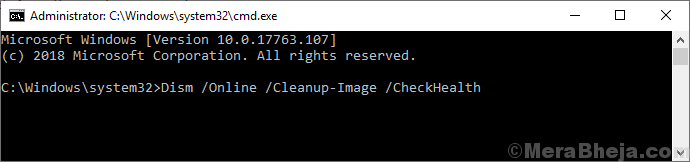
Tunggu sebentar Sm sw proses juga mungkin memakan waktu.
Mengulang kembali komputer Anda untuk menyimpan perubahan di komputer Anda. Setelah restart, periksa apakah Anda dapat menyeret jendela di komputer Anda atau tidak.
- « Perbaiki Windows Store tidak akan terbuka di Windows 10
- Perbaiki judul bilah dan bagian dari Windows tidak ada di Windows 10 Pro »

